Máy tính xách tay hay còn gọi là laptop, không nhận USB là một lỗi phổ biến, gây nhiều phiền toái cho người dùng. Tình trạng này khiến bạn không thể truy cập dữ liệu, sao chép tập tin hay sử dụng các thiết bị ngoại vi kết nối qua cổng USB. Bài viết này sẽ đi sâu vào phân tích nguyên nhân và hướng dẫn bạn cách khắc phục lỗi laptop không nhận USB một cách chi tiết và dễ hiểu.
Một trong những cách khắc phục đơn giản nhất là khởi động lại máy tính. Khắc phục laptop không kết nối được bluetooth cũng có thể áp dụng cách tương tự. Tuy nhiên, nếu vấn đề vẫn tiếp diễn, bạn cần tìm hiểu kỹ hơn về các nguyên nhân tiềm ẩn.
Nguyên Nhân Laptop Không Nhận USB
Có nhiều nguyên nhân dẫn đến tình trạng laptop không nhận USB, bao gồm:
1. Cổng USB Bị Lỗi Hoặc Tiếp Xúc Kém
Đây là nguyên nhân thường gặp nhất. Cổng USB trên laptop có thể bị bám bụi, rỉ sét hoặc lỏng lẻo sau một thời gian sử dụng, dẫn đến tiếp xúc kém và không nhận diện được USB.

2. Laptop Nhiễm Virus
Virus máy tính có thể làm hỏng hệ điều hành, gây ra nhiều lỗi hệ thống, bao gồm cả lỗi không nhận USB. Virus cũng có thể làm ẩn hoặc xóa dữ liệu trên USB của bạn. Ngoài lỗi không nhận USB, virus còn có thể làm hỏng webcam laptop, khiến thiết bị này không hoạt động.
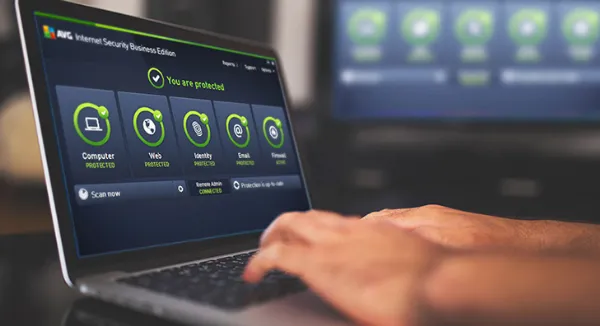
3. Driver USB Bị Lỗi Hoặc Chưa Được Cài Đặt
Driver là phần mềm giúp hệ điều hành giao tiếp với phần cứng. Nếu driver USB bị lỗi, thiếu, hoặc không tương thích, laptop sẽ không thể nhận diện USB.
4. Lỗi Thiếu Ký Hiệu USB (Drive Letter)
Trong một số trường hợp, Windows không gán ký hiệu ổ đĩa (Drive Letter) cho USB, khiến USB không hiển thị trong File Explorer.

5. USB Bị Hỏng
Nếu đã thử tất cả các cách trên mà laptop vẫn không nhận USB, rất có thể USB của bạn đã bị hỏng.
Cách Khắc Phục Lỗi Laptop Không Nhận USB
Dưới đây là các phương pháp khắc phục tương ứng với từng nguyên nhân đã nêu ở trên:
1. Kiểm Tra Và Vệ Sinh Cổng USB
- Thử cắm USB sang cổng USB khác: Nếu laptop có nhiều cổng USB, hãy thử cắm USB sang các cổng khác nhau để xem có cổng nào hoạt động không.
- Vệ sinh cổng USB: Sử dụng tăm bông hoặc bình xịt khí nén để loại bỏ bụi bẩn bám trong cổng USB.
- Kiểm tra USB trên máy tính khác: Cắm USB vào một máy tính khác để kiểm tra xem USB có hoạt động bình thường hay không. Nếu USB hoạt động trên máy tính khác, vấn đề có thể nằm ở laptop của bạn. Ngược lại, USB không hoạt động cho thấy USB có thể đã bị hỏng.
2. Quét Virus Toàn Bộ Hệ Thống
- Sử dụng phần mềm diệt virus: Cài đặt và sử dụng phần mềm diệt virus uy tín như Kaspersky, Avast, hoặc Windows Defender để quét toàn bộ hệ thống, bao gồm cả USB.
- Cập nhật phần mềm diệt virus: Đảm bảo phần mềm diệt virus của bạn được cập nhật phiên bản mới nhất để có thể phát hiện và loại bỏ các loại virus mới.
3. Cài Đặt Lại Hoặc Cập Nhật Driver USB
- Bước 1: Mở Device Manager bằng cách nhấn tổ hợp phím Windows + X và chọn Device Manager.
- Bước 2: Tìm mục Disk drives, nhấp chuột phải vào tên USB của bạn (nếu có) và chọn Uninstall device. Nếu không thấy USB, bạn có thể bỏ qua bước này.
- Bước 3: Khởi động lại laptop. Hệ thống sẽ tự động tìm kiếm và cài đặt driver còn thiếu. Sửa lỗi laptop không kết nối được máy in cũng có thể được giải quyết bằng cách cập nhật driver máy in.

- Bước 4: Nếu sau khi khởi động lại, laptop vẫn không nhận USB, bạn cần cập nhật driver thủ công. Mở lại Device Manager, nhấp chuột phải vào mục Universal Serial Bus controllers và chọn Update driver.

- Bước 5: Chọn Search automatically for updated driver software để Windows tự động tìm kiếm và cài đặt driver mới nhất.
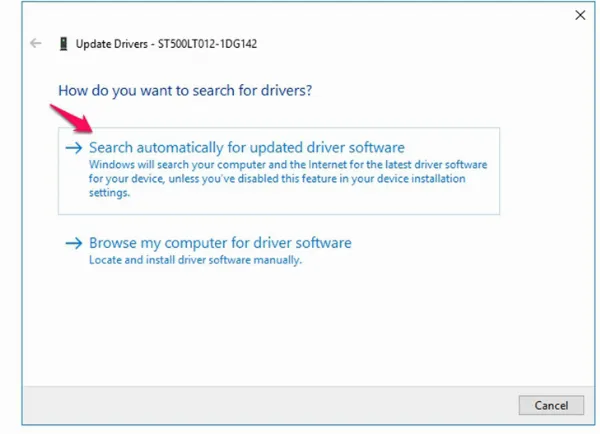
4. Gán Ký Hiệu Ổ Đĩa Cho USB (Drive Letter)
- Bước 1: Nhấn tổ hợp phím Windows + X và chọn Disk Management.
- Bước 2: Tìm phân vùng USB trong danh sách. Nếu USB không có ký hiệu ổ đĩa, phân vùng đó sẽ không hiển thị chữ cái bên cạnh dung lượng.
- Bước 3: Nhấp chuột phải vào phân vùng USB và chọn Change Drive Letter and Paths….
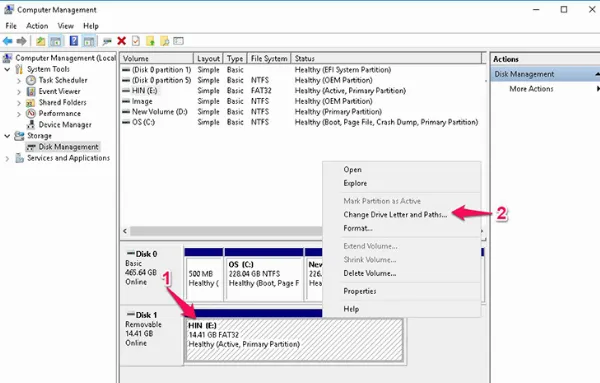
- Bước 4: Nhấn Add.
- Bước 5: Chọn Assign the following drive letter, chọn một ký tự ổ đĩa từ danh sách (ví dụ: E, F, G,…), sau đó nhấn OK.

5. Kiểm Tra Và Thay Thế USB
Nếu đã thử tất cả các cách trên mà laptop vẫn không nhận USB, rất có thể USB của bạn đã bị hỏng. Hãy thử sử dụng một USB khác để kiểm tra. Nếu laptop nhận USB mới, bạn cần thay thế USB cũ.
Kết Luận
Lỗi laptop không nhận USB có thể do nhiều nguyên nhân khác nhau, từ đơn giản như cổng USB bẩn đến phức tạp như lỗi driver hay nhiễm virus. Việc xác định đúng nguyên nhân sẽ giúp bạn áp dụng biện pháp khắc phục hiệu quả. Hy vọng bài viết này đã cung cấp cho bạn những thông tin hữu ích để giải quyết vấn đề laptop không nhận USB. Nếu đã thử tất cả các cách trên mà vẫn không khắc phục được lỗi, bạn nên mang laptop đến trung tâm sửa chữa uy tín để được kiểm tra và hỗ trợ. Ngoài ra, nếu bạn đang gặp phải tình trạng laptop bị màn hình xanh, hãy tham khảo ngay cách khắc phục chuyên sâu để đảm bảo laptop hoạt động ổn định.






































